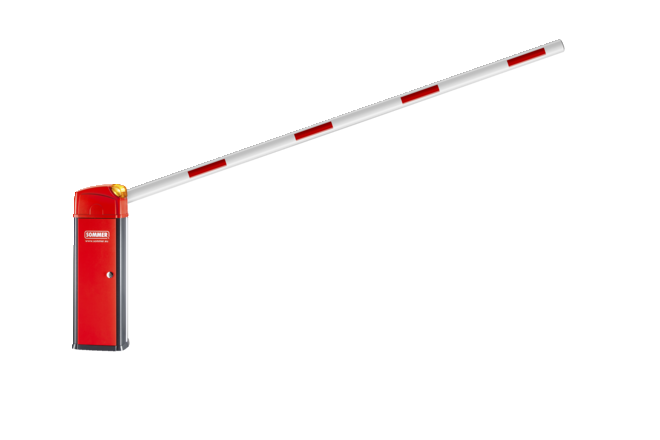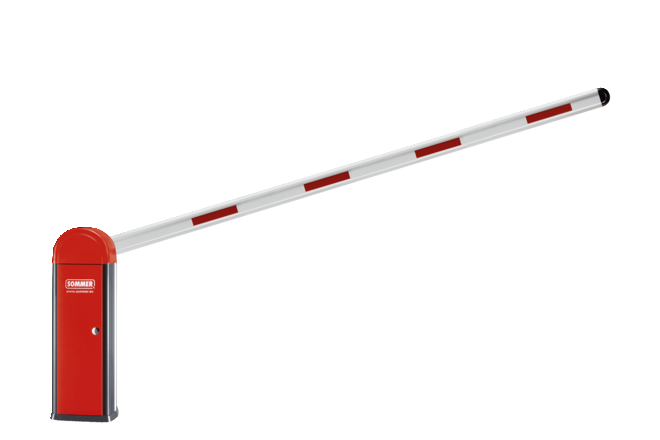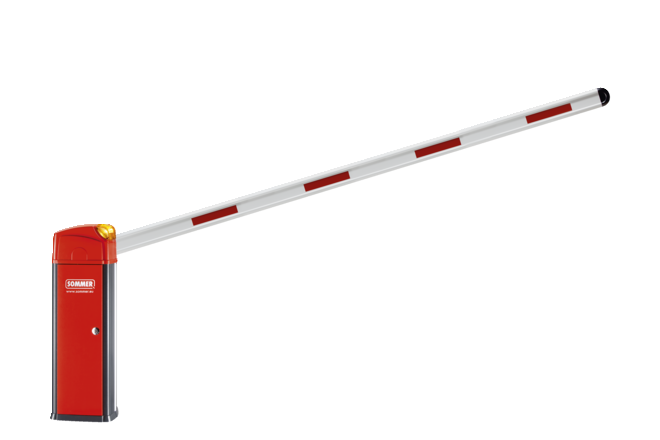Interfaccia di servizio SOMlink S2
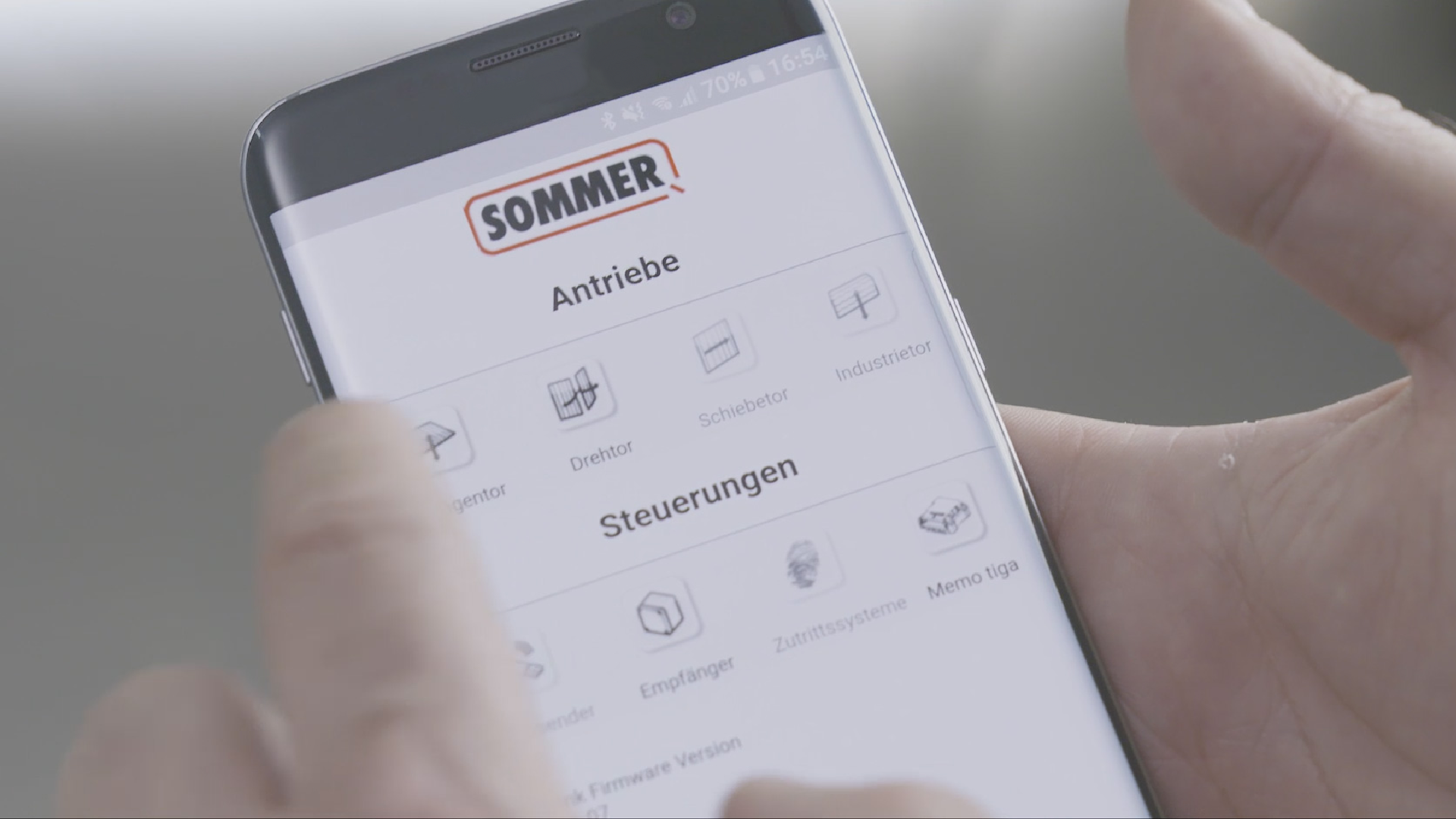
Gestione telecomandi Somloq per rivenditori specializzati.
I comandi intelligenti SOMlink S2 offrono svariate opzioni per modificare in modo semplice le caratteristiche e i parametri mediante un'app Web utilizzabile da smartphone o tablet.
L’interfaccia di servizio SOMlink S2 è disponibile solo per i rivenditori specializzati!
La vendita di questo dispositivo solo presso i rivenditori specializzati garantisce che la parametrizzazione venga effettuata solo da personale specializzato.
Provatela voi stessi:
Versione demo SOMlink S2
Aggiornamento:
SOMMERsuite
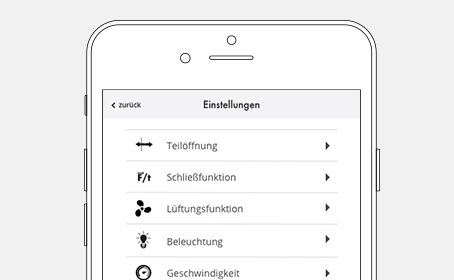
Facilità di configurazione
Configurare automazioni e radioricevitori non è mai stato più semplice ed è possibile scegliere tra varie opzioni di configurazione.
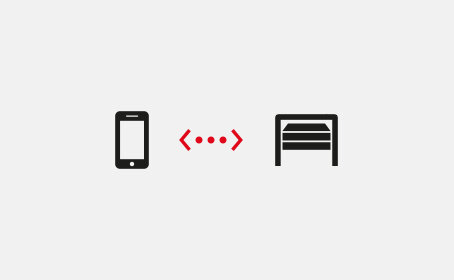
Non è necessario Internet
SOMlink S2 dispone di un server Web dedicato e stabilisce una connessione diretta tra il dispositivo wireless e l'automazione.
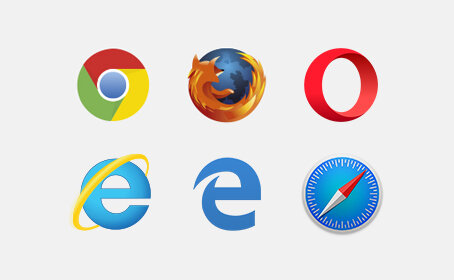
Compatibile con qualsiasi piattaforma
È possibile accedere a SOMlink S2 con qualsiasi normale browser. Il sistema SOMlink S2 è indipendente dal sistema operativo in uso.
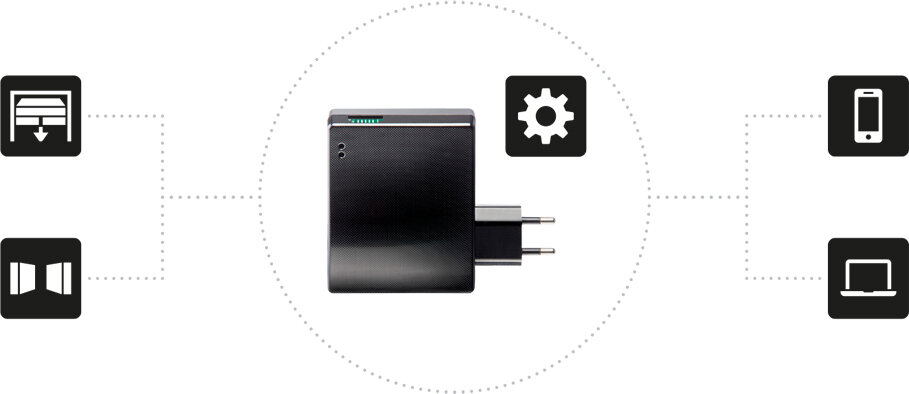

Plug and play
TECNOLOGIA
- Universale per smartphone, tablet e computer portatile
- Interfaccia wireless e radio SOMMER
- Modulo WiFi integrato
- Server Web integrato
- Non richiede un collegamento a Internet in loco!
Il collegamento wireless avviene direttamente tra il dispositivo finale (tablet, smartphone, computer portatile) e SOMlink S2. - Nessun salvataggio di dati su server esterni
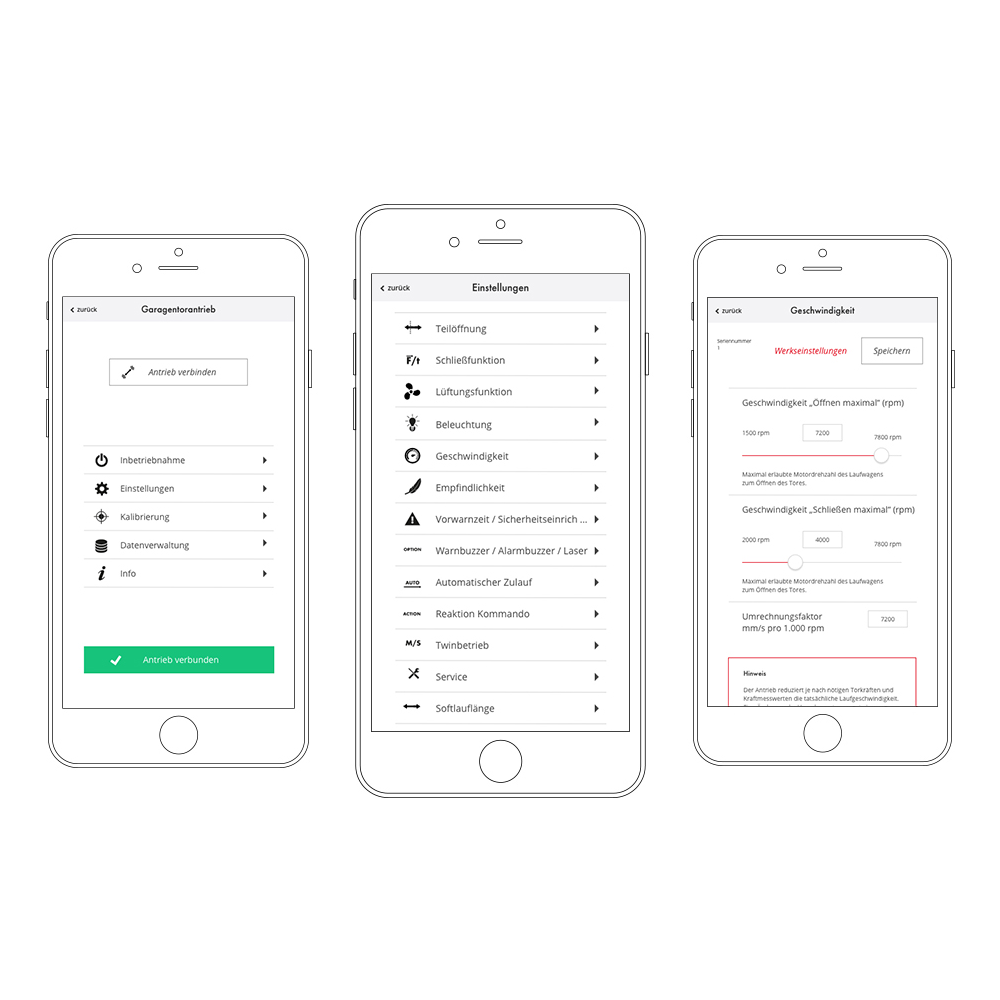
Installazione. Calibrazione. Visualizzazione.
DIAGNOSI E ASSISTENZA
- Messa in servizio
- Cancella trasmettitore
- Inizializza valori di forza
- e molto altro
- Modifica impostazioni dell'automazione
- Durata illuminazione
- Velocità
- Prelampeggio
- Configura dispositivi di sicurezza
- e molto altro
- Calibrazione dei valori di forza
- Leggi/salva e carica dati dell'impianto
- Lettura informazioni di diagnosi
- Contacicli
- Log eventi
- Visualizzazione delle curve della forza
- e molto altro
Compatibilità
L'interfaccia di servizio è adatta a tutti i tipi di automazioni con i ricevitori compatibili con SOMloq2. Attualmente fanno parte della gamma SOMMER i seguenti prodotti:
App SOMlink S2 Start
Questa app permette di collegare uno smartphone/tablet a SOMlink.
Aggiornamento con SOMMERsuite
SOMMERsuite permette di aggiornare il dispositivo in modo comodo e semplice. Scarica il programma SOMMERsuite sul tuo computer e installalo. SOMMERsuite verifica se è disponibile un aggiornamento software per il tuo dispositivo, quindi, all'occorrenza lo scarica e lo aggiorna.
Informativa legale: Questo software viene messo a disposizione da SOMMER in modo non vincolante e senza alcuna garanzia. Non viene fornita alcuna garanzia riguardo al corretto funzionamento dell’applicazione, soprattutto su diverse piattaforme (sistema operativo). Con il download accettate che SOMMER non è ritenuta responsabile di danni o errori sul vostro sistema.
FAQ
Domande e risposte frequenti
È possibile testare gratuitamente le funzioni dell'interfaccia di servizio SOMlink nella nostra versione demo alla pagina somlink.sommer.eu.
Con SOMlink è possibile effettuare impostazioni di sicurezza che, in alcuni casi, potrebbero causare un funzionamento non sicuro del cancello. L'uso è destinato esclusivamente a personale appositamente specializzato.
Non è necessaria alcuna connessione a Internet per utilizzare SOMlink. Basta un dispositivo terminale dotato di funzione WiFi, come ad es. uno smartphone, un tablet, un laptop o un computer
Modalità standard
Ti connetti alla rete fornita da SOMlink, che viene visualizzata nell'elenco delle reti WiFi disponibili sul tuo dispositivo terminale.
Modalità hotspot
La modalità hotspot offre una connessione più stabile tra il dispositivo finale e SOMlink. Se si verificano problemi di connessione in modalità standard, utilizzare la modalità hotspot.
SOMlink si collega a un hotspot mobile dell'utente tramite smartphone (Android) o PC (Windows).
- SOMlink non deve rimanere collegato all'alimentazione per più di 20 secondi. All'occorrenza, scollegare e ricollegare l'alimentazione.
- Nelle impostazioni fare attenzione alla corretta ortografia dell'hotspot: Nome e password (maiuscolo e minuscolo, senza spazi, caratteri corretti dell'indirizzo Mac).
- Aggiorna il firmware di SOMlink utilizzando con l'ausilio di SOMMERsuite.
È possibile modificare la lingua di SOMlink tramite il browser web. L'interfaccia utente di SOMlink si adatta alla lingua del browser impostata.
È possibile utilizzare il seguente link e cambiare il codice paese alla fine dell'URL con quello della lingua nazionale desiderata: http://somlink.lokal/webglt/index.html?language=it
La chiave di rete viene salvata la prima volta che si accede, pertanto non è necessario reinserirla quando ci si riconnette successivamente.
È possibile utilizzare l'interfaccia utente in modalità standard tramite un browser web. Per motivi tecnici non è disponibile un'app per iOS. La modalità hotspot non è disponibile per i dispositivi iOS, poiché la modalità standard funziona in modo affidabile con i dispositivi iOS.
La connessione è possibile solo a partire dalla versione iOS 13. Prova ad aggiornare il dispositivo all'ultima versione del software. In alternativa, puoi testare la connessione con un altro browser.
Per istruzioni su come collegare SOMlink a un dispositivo Android, vai alla nostra sezione Download. Download
In dispositivi con sistemi operativi Android 9 e 10, la modalità standard non è disponibile tramite app. Quando ci si collega al WiFi SOMlink, la modalità standard è ancora possibile via browser all'indirizzo http://somlink.lokal.
Con versioni Android successive alla 8, utilizzare la modalità hotspot.
Il caricamento può richiedere fino a un minuto. Se il caricamento richiede un tempo più lungo, utilizzare la modalità hotspot (dispositivi Android o Windows).
Se l'interfaccia utente non viene caricata affatto, controllare i seguenti passaggi:
- Verificare che la password sia stata inserita correttamente
- Controllare i LED di SOMlink. Prima di collegarsi al dispositivo, entrambi i LED si accendono in rosso. In caso contrario, un altro dispositivo terminale è già collegato a SOMlink. Se ti connetti a SOMlink, il LED destro cambia da rosso in verde. All'occorrenza, scollegare il dispositivo collegato.
- Aprire l'interfaccia utente tramite l'app o un altro browser web.
- Utilizzare la modalità hotspot (dispositivi Android o PC Windows)
Aggiornamenti con SOMMERsuite
- La versione software installata è indicata nell'interfaccia utente in basso a sinistra.
- Tramite SOMMERsuite o la versione demo è possibile richiamare la versione software corrente.
SOMlink viene aggiornato mediante il programma SOMMERsuite. Le istruzioni e il programma sono disponibili nella nostra sezione Download. Assicurarsi che il tuo computer o il laptop disponga di una scheda wireless integrata o di una chiavetta WiFi.
Se dopo un aggiornamento si visualizza ancora la vecchia versione del software nell'interfaccia utente, è necessario ricaricare la pagina. In alternativa, riavviare il browser e cancellare i dati temporanei (cache) nel browser web.
SOMlink viene aggiornato mediante il programma SOMMERsuite ed è ora disponibile per Windows. Le istruzioni e il programma sono disponibili nella nostra sezione Download.
SOMMERsuite funziona solo su computer o laptop Windows con versione Windows 7 o successiva.
La verifica della nuova versione del software non è stata completata. Potrebbero essersi verificati problemi di connessione dopo il riavvio di SOMlink. Riavviando l'aggiornamento, la verifica potrà essere completata.
Messaggio di errore: "Errore durante il tentativo di stabilire una connessione WiFi a SOMlink o Codemaster, causa: Il valore non può essere NULL. Nome parametro: source“
- Il PC non dispone di un'interfaccia wireless (WiFi) o questa è stata disattivata.
- Attivare il WiFi tramite il l'Assistente notifiche di Windows.
Messaggio di errore: "Errore durante la verifica della connessione Internet" Causa: connessione a Internet impossibile".
- Verificare la connessione Internet (LAN o WiFi)
- Assicurarsi che il WiFi non sia collegato a SOMlink.